Tạo ghi chú trên desktop Win 10 trực tiếp và nhanh gọn đến khó tin
Tạo ghi chú trên desktop Win 10 không hề khó mà lại đem đến sự tiện dụng tuyệt vời cho người dùng. Học cách làm qua bài viết dưới đây nhé!
- Cách tắt mật khẩu win 10 dành cho các bạn chưa biết
- Cách xóa lịch sử trên máy tính đơn giản chỉ trong vòng 1s
Ghi chú là gì?
Trước khi tìm hiểu về cách tạo ghi chú trên desktop Win 10, chúng ta hãy đảo qua một chút về khái niệm ghi chú nhé!
Ghi chú chính là hành động ghi lại điều gì đó để có thể ghi nhớ được nó tốt hơn. Việc ghi chú sẽ giúp những người trí nhớ không tốt có thể nhớ rõ điều mình cần làm, nhờ vậy mà không công việc nào bị bỏ lỡ.
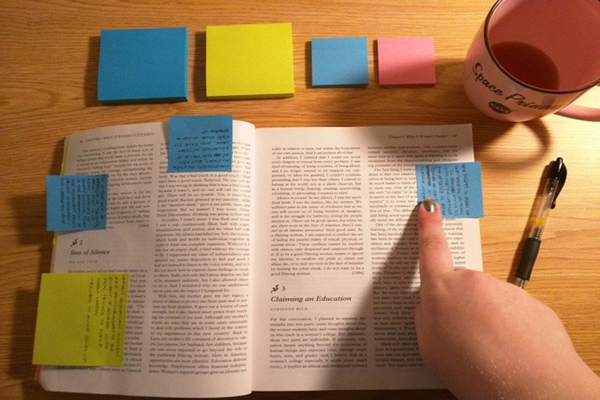
Ghi chú cũng có nhiều kiểu/loại khác nhau. Một vài người chọn ghi chú bằng cách truyền thống với giấy và bút, 1 số khác lại chọn ghi chú trên điện thoại thông minh smartphone. Còn 1 cách ghi chú cực hay ho nữa chính là ghi chú trên chính chiếc máy tính bạn đang dùng. Bạn đã biết cách thực hiện chưa, nếu chưa thì cùng tìm hiểu nhé!
Tìm hiểu về ứng dụng ghi chú trên Windows
Biết được nhu cầu sử dụng ghi chú của người dùng khá cao, vì vậy tập đoàn Microsoft đã cho ra mắt ứng dụng Sticky Notes. Nó cho phép người dùng tạo ghi chú trên desktop Win 10 một cách trực tiếp và nhanh gọn. Đây là phát minh tuyệt vời dành cho những người thường xuyên sử dụng máy tính mà lại sở hữu trí nhớ không được tốt lắm.
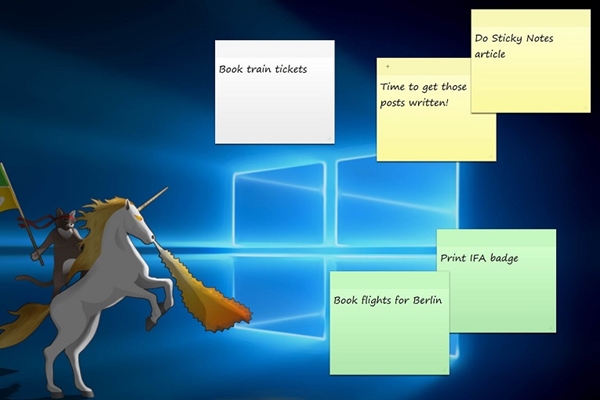
Có thể nói Sticky Notes là 1 trong những ứng dụng dễ sử dụng mà lại hữu ích nhất của Microsoft. Người dùng sẽ không cần phải mất thời gian tìm giấy bút để viết ghi chú nữa, họ có thể tạo ghi chú trực tiếp trên chiếc máy tính mà họ làm việc cùng mỗi ngày. Người dùng cũng không phải tìm đến bên thứ 3 để sử dụng ứng dụng ghi chú nữa. Từ nay, nó đã được tích hợp ngay trên màn hình máy tính rồi.
> Tìm hiểu nay: các tin tức việc làm mới nhất hiện nay
Và hơn hết, Sticky Notes đã hoàn thành xuất sắc nhiệm vụ của mình nên chẳng ai nghĩ đến việc đi tìm kiếm ứng dụng nào khác tương tự. Nó cung cấp cho bạn vô vàn tính năng thông minh như thay đổi màu sắc ghi chú, thay đổi kiểu chữ hoặc cài đặt nhắc nhở trực tiếp…
Cách tạo ghi chú trên desktop Win 10
Windows 10 là phiên bản Win cao nhất hiện tại của Microsoft và nó cũng 1 trong số những “đời” Win được ưa chuộng và sử dụng nhiều nhất hiện nay. Vậy nên chúng tôi sẽ hướng dẫn cho bạn cách tạo ghi chú trên desktop Win 10. Các bước thực hiện cực kỳ đơn giản, cùng làm theo nhé!
- Bước 1: Trước tiên, bạn cần Truy cập vào Menu Start, gõ tên Sticky Notes vào ô Tìm kiếm và truy cập vào ứng dụng này.
- Bước 2: Khi ứng dụng ghi chú đã xuất hiện trên màn hình, bạn chỉ cần gõ thông tin cần ghi nhớ vào giao diện của Sticky Notes là xong rồi!
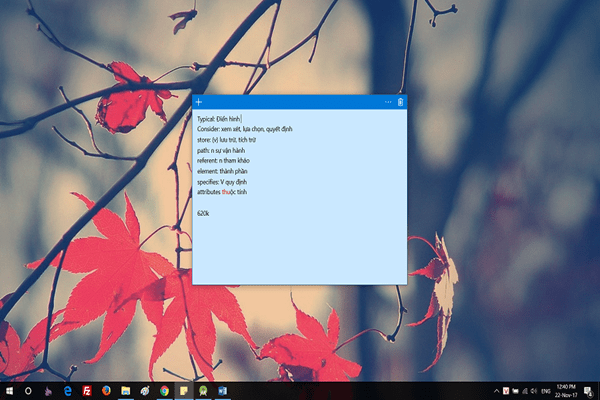
Lưu ý: Khi bạn hoàn thành việc ghi chú, mọi thông tin bạn gõ sẽ được lưu lại. Ứng dụng Sticky Notes sẽ tự động khởi chạy cùng Windows và hiển thị phần thông tin đã lưu trước đó. Phần mềm này có dung lượng siêu nhỏ nên bạn không cần lo nó sẽ giảm hiệu năng khởi động của máy tính. Khi muốn xóa ghi chú đã tạo trước đó, bạn cũng chỉ cần click chuột vào biểu tượng hình thùng rác nằm ở góc trên cùng bên phải của ghi chú đó là xong.
Cách sử dụng Sticky Notes
Cách tạo ghi chú trên desktop Win 10 thật đơn giản phải không nào? Và cách sử dụng nó cũng đơn giản không kém đâu. Dưới đây là 1 vài thao tác bạn có thể làm khi sử dụng Sticky Notes:
- Thêm ghi chú: Muốn thêm ghi chú, bạn chỉ cần nhấn chuột vào biểu tượng dấu cộng nằm ở góc trên cùng bên trái của cửa sổ ghi chú.
- Đổi màu nền của ghi chú: Nhấn vào biểu tượng hình dấu ba chấm và chọn màu mà bạn thích.
- Xóa ghi chú: Nhấn vào biểu tượng thùng rác nằm ở phía góc trên bên phải của cửa sổ ghi chú.
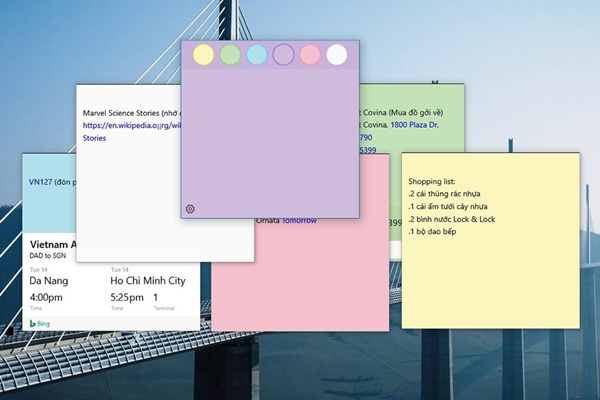
> Xem thêm: Tổng hợp các kỹ năng văn phòng cơ bản nhưng vô cùng đơn giản nhất hiện nay
Trên đây là cách sử dụng cũng như cách tạo ghi chú trên desktop Win 10 dành cho những ai cần đến. Từ giờ bạn sẽ không cần dùng giấy bút để ghi chú nữa vì đã có cách làm tối ưu và tiện lợi hơn rồi!
















